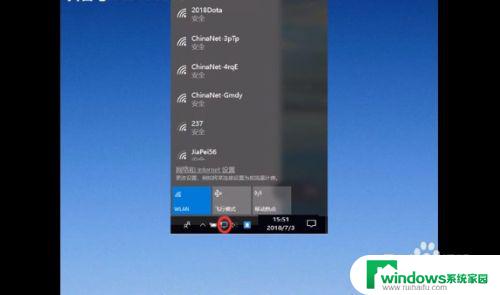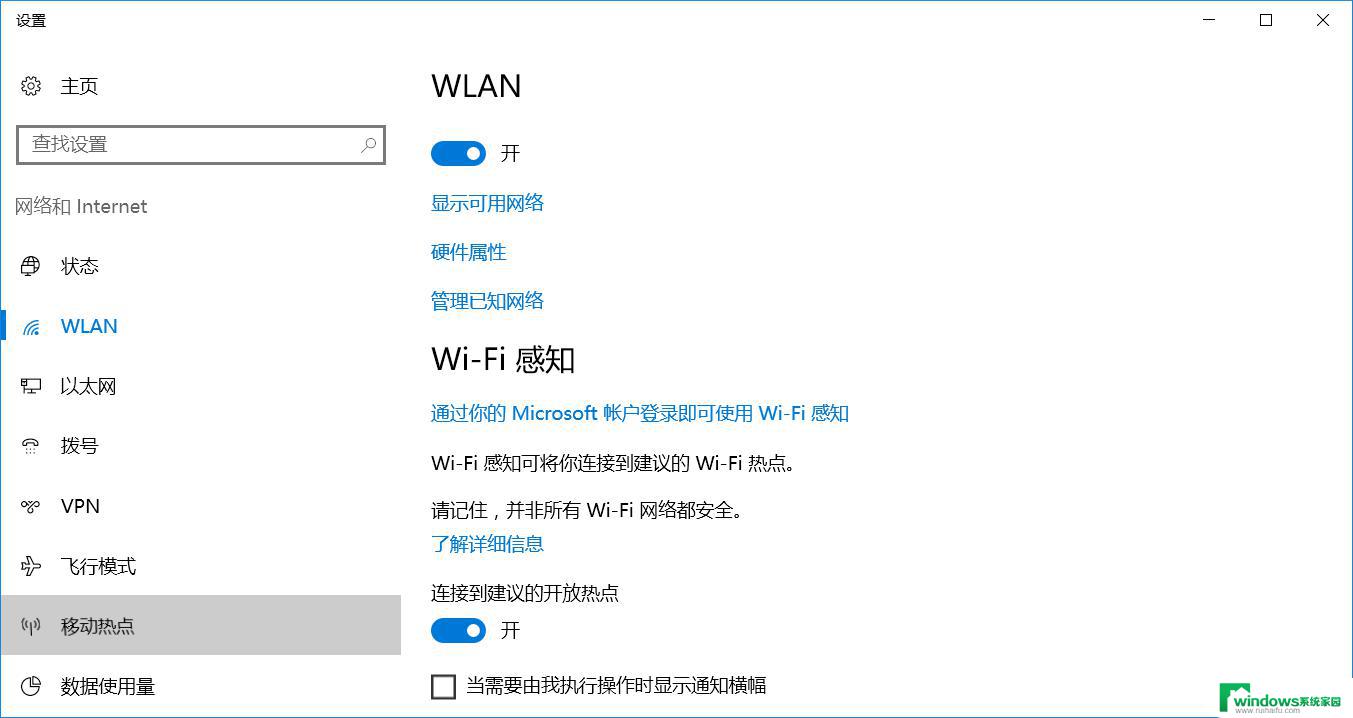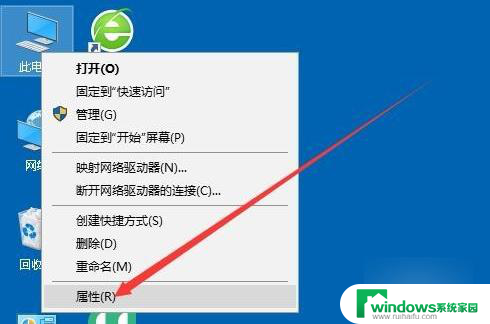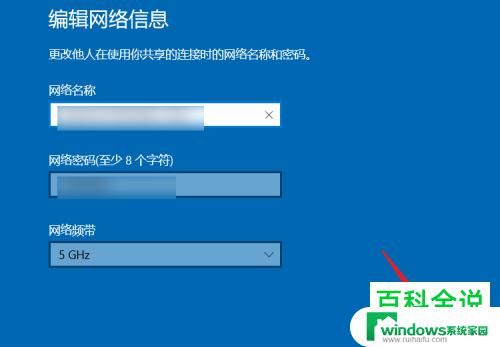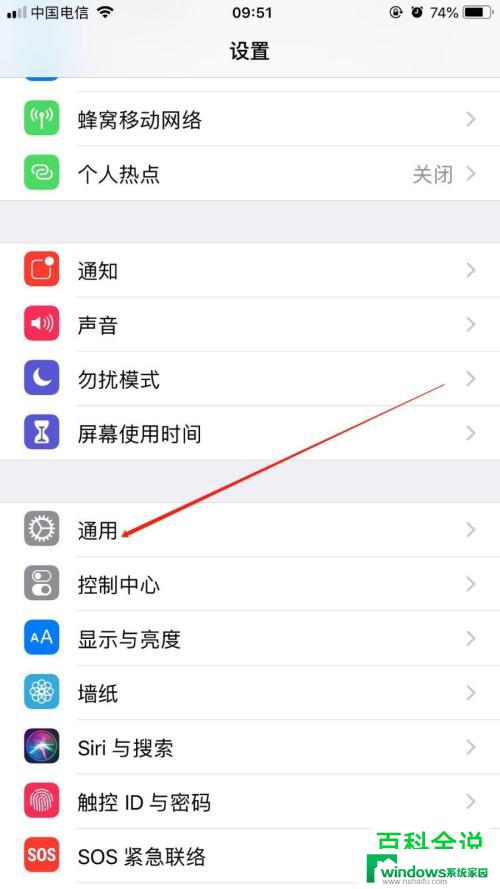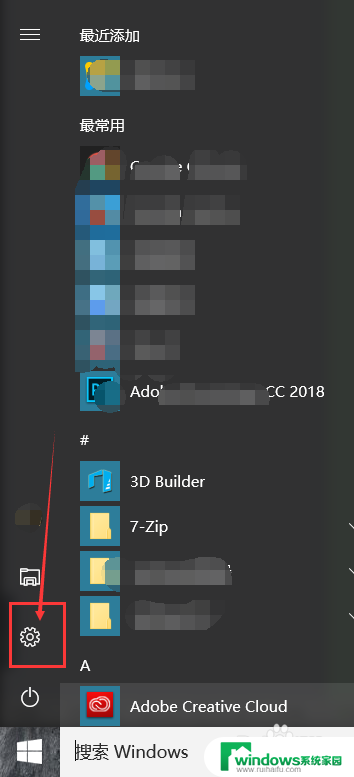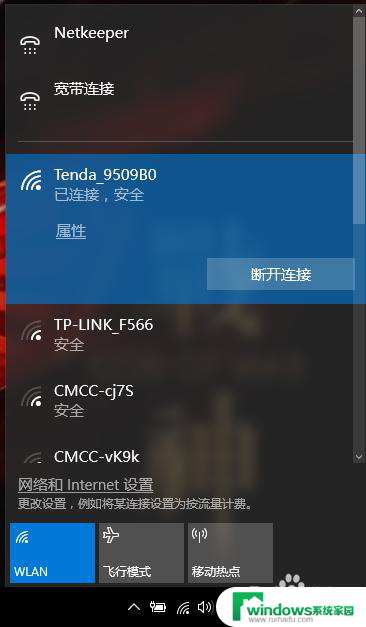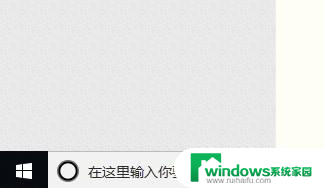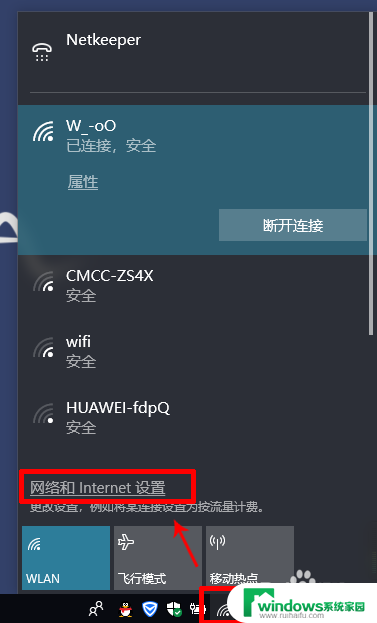笔记本移动热点无法开启 win10笔记本电脑开启移动热点失败怎么解决
更新时间:2023-10-28 12:40:12作者:yang
笔记本移动热点无法开启,在如今的数字化时代,笔记本电脑已经成为人们必不可少的工具之一,而其中的移动热点功能更是让我们在无网络环境下也能随时随地上网,为我们的生活和工作带来了极大的便利。有时我们可能会遇到一些问题,比如在使用Windows 10系统的笔记本电脑中,无法开启移动热点的情况。面对这个问题,我们应该如何解决呢?下面将为大家介绍几种可能的解决方案。
方法如下:
1.当我们看到无法设置移动热点,请打开WLAN时。我们不要惊慌,其实可以很简单的解决的。首先右击此电脑,打开管理。

2.点击进去计算机管理之后,往下找到设备管理器,双击。
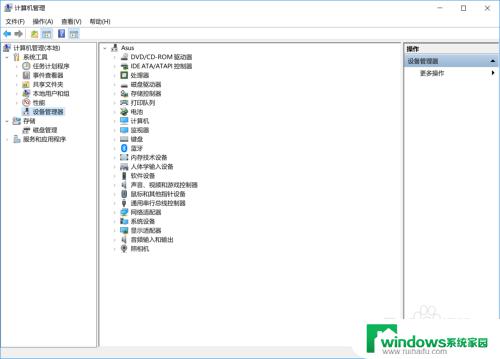
3.点击进去往下找到网络适配器,在这里我们可以看到所有的网络驱动以及程序。
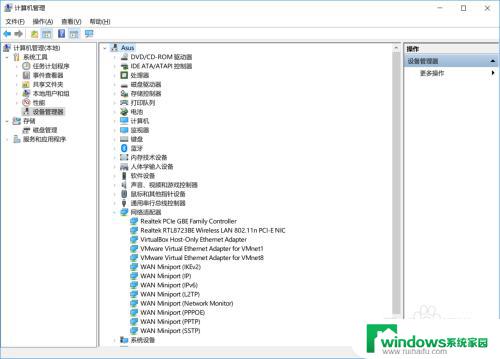
4.然后我们右键点开一个,如果显示这个设备被禁用了,那么我们启用就可以了。
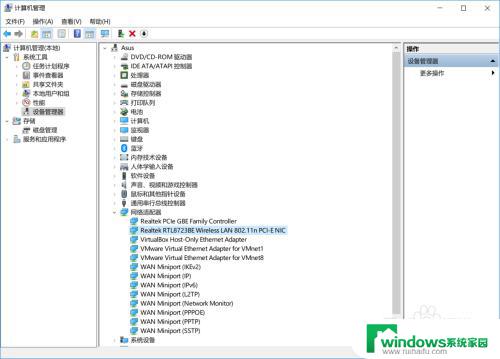
5.如果这样还不行的话,我们就把这里所有的网络程序都打开一遍。都选择启用就可以了。
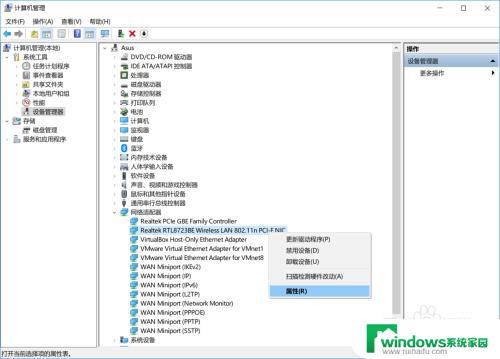
6.这时候我们就会发现我们的移动热点可以用了。
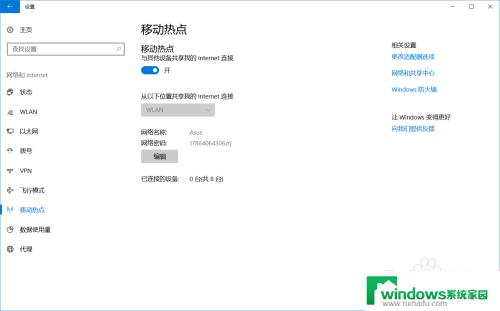
以上就是笔记本移动热点无法开启的全部内容,如果你也遇到了这种情况,可以按照小编的方法来解决,希望这些方法能够帮助到你。